
Als je slimme lampen zoals Philips Hue hebt, kan dat schakel ze automatisch uit als je weggaat om energie te besparen. Als je echter ook een Nest-thermostaat hebt, is het handiger (en effectiever) om je verlichting uit te doen wanneer de thermostaat naar de modus Afwezig gaat.
We hebben besproken hoe u dit automatisch kunt doen doe je slimme lampen uit als je het huis verlaat . Die techniek maakt gebruik van een functie genaamd geofencing om te bepalen wanneer u uw huis verlaat. Het enige probleem is dat de meeste slimme lampen slechts één telefoon controleren. Als u het huis verlaat, maar uw partner, kinderen of kamergenoot zijn nog thuis, kunt u ze in het donker achterlaten.
Als je een Nest-thermostaat hebt, kun je dit op een veel logischer manier omzeilen. Nest heeft een Afwezigheidsmodus gericht om u geld te besparen op A / C en verwarming. Maar in tegenstelling tot Hue, staat Nest je dat wel toe voeg andere gebruikers toe aan uw account en gebruik ze ook om de modus Afwezig te activeren. Op die manier, wanneer die gebruikers hun locatie delen met Nest, wacht de thermostaat niet alleen tot je het huis verlaat, maar wacht hij op iedereen verbonden met het account om te vertrekken.
Dit geeft ons een handige trigger om je andere slimme gadgets uit te schakelen. Als je thermostaat uitschakelt, is de kans tenslotte groot dat niemand de lichten aan hoeft te hebben.
VERWANT: Hoe u uw favoriete apps kunt automatiseren met IFTTT
Hiervoor gaan we een dienst gebruiken genaamd IFTTT (Als dit dan dat). Als u IFTTT nog niet eerder heeft gebruikt, bekijk onze handleiding om aan de slag te gaan voor informatie over het aanmaken van een account en het verbinden van apps. Kom dan hier terug om de benodigde applet te maken.
Deze applet gebruikt de Nest Thermostat kanaal. Je moet ook je slimme lichtkanaal inschakelen. U kunt deze applet gebruiken met Philips Hue , LIFX , en Belkin WeMo lampen, maar we demonstreren met Philips Hue. We gaan ervan uit dat je Nest al is ingesteld en dat al je gezinsleden al zijn verbonden met je account. Als ze dat niet zijn, volg onze gids hier .
Als u klaar bent om aan de slag te gaan, gaat u naar IFTTT’s website en klik op je profielfoto in de rechterbovenhoek van de site.
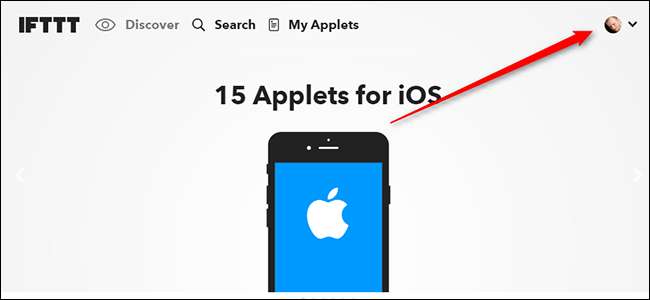
Klik vervolgens op Nieuwe applet in de vervolgkeuzelijst.
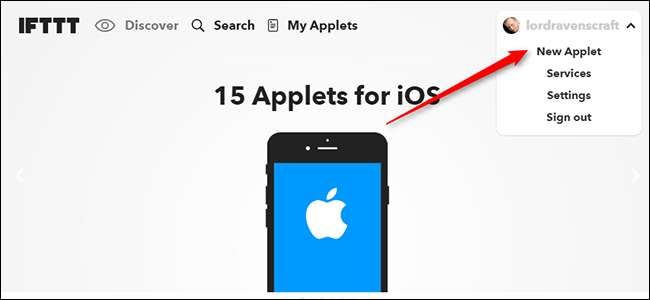
Klik op het blauw gemarkeerde woord "dit".
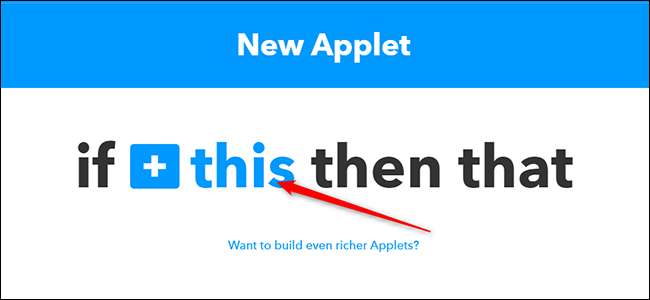
Zoek naar het Nest Thermostat-kanaal in de lijst en klik erop.
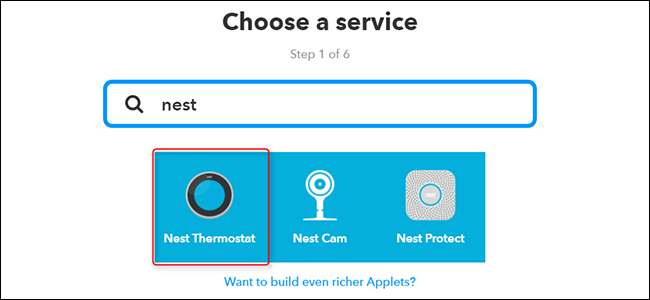
Zoek in de lijst met triggers naar 'Nest ingesteld op Afwezig' en klik erop.
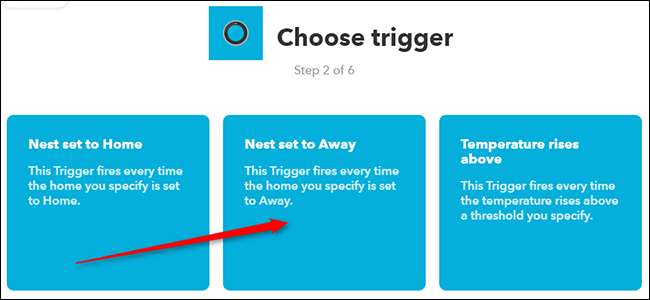
Kies op het volgende scherm de Nest-thermostaat die je wilt controleren in de vervolgkeuzelijst (als je er meer dan één hebt) en klik vervolgens op 'Trigger maken'.
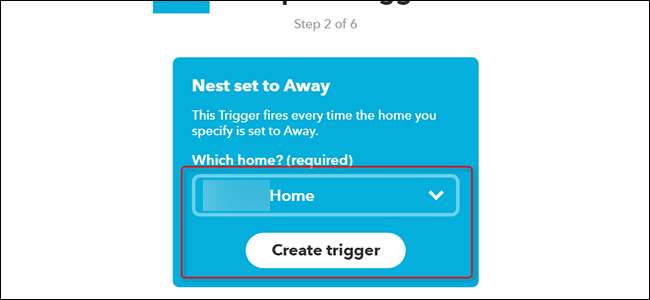
Klik vervolgens op het woord 'dat' dat blauw is gemarkeerd.
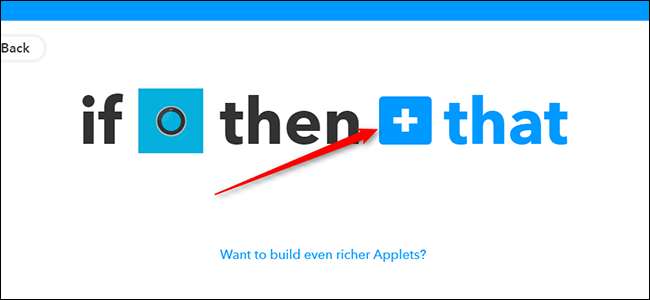
Zoek naar het Philips Hue-kanaal in de lijst en klik erop.
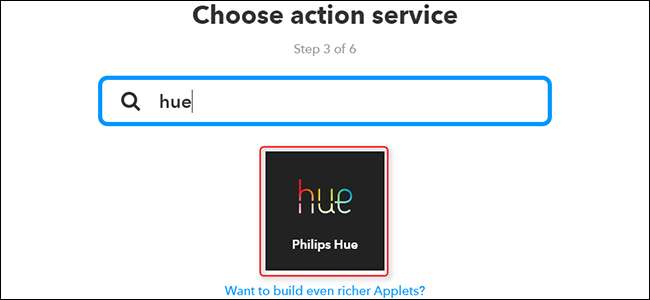 \
\
Kies 'Lichten uit' in de lijst met acties.
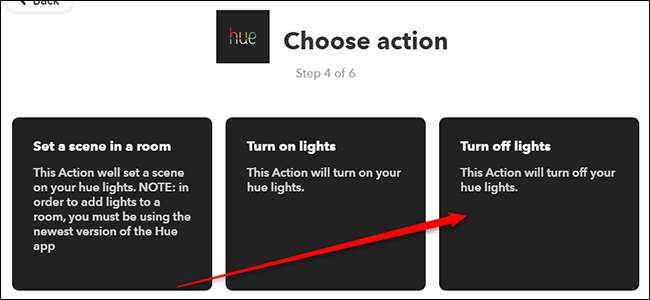
Kies in de vervolgkeuzelijst welke lichten u wilt uitschakelen. Voor deze applet gaan we alle lichten uitdoen.
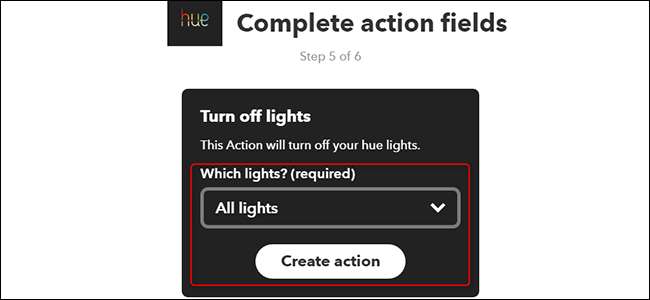
Geef uw applet een naam, scrol omlaag en klik op Voltooien.
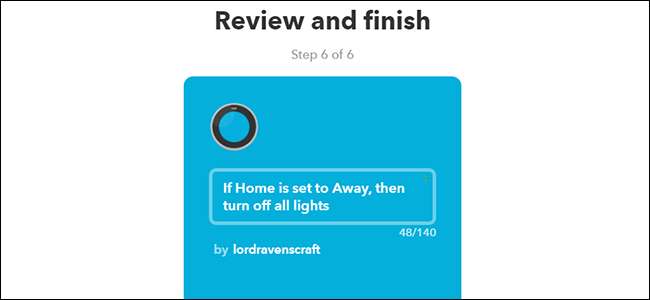
Nu, wanneer uw gezin het huis verlaat, gaan alle lichten uit. Dit zou een kleinere kans moeten hebben om iemand in het donker thuis te laten, aangezien Nest alleen naar de Afwezig-modus gaat als iedereen in huis weg is. Als je een paar lampen aan wilt doen wanneer iemand thuiskomt, kun je ook een soortgelijke applet instellen om te activeren wanneer je Nest naar de Thuismodus gaat, door een deel of al je lampen aan te doen.







